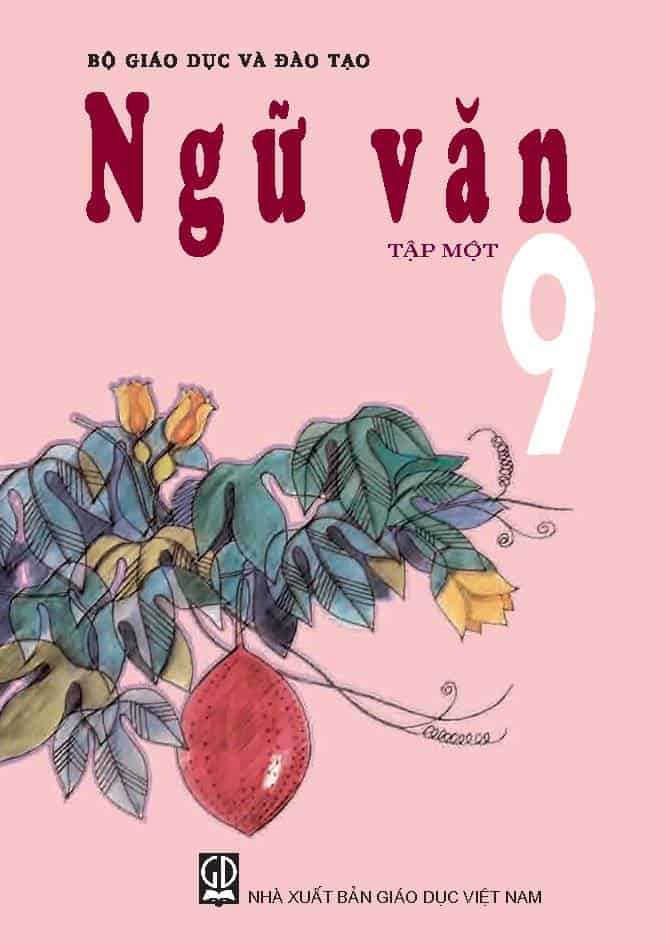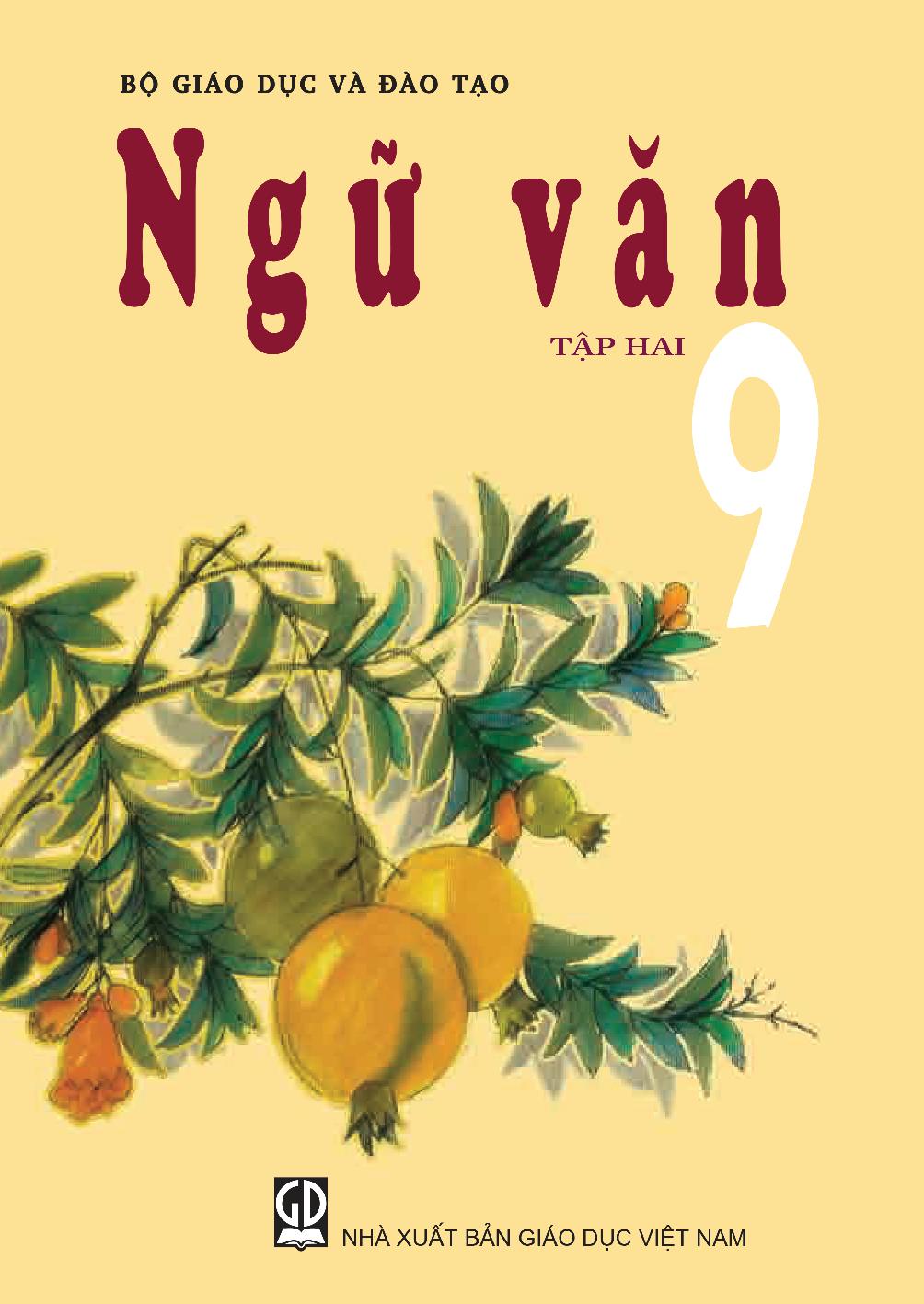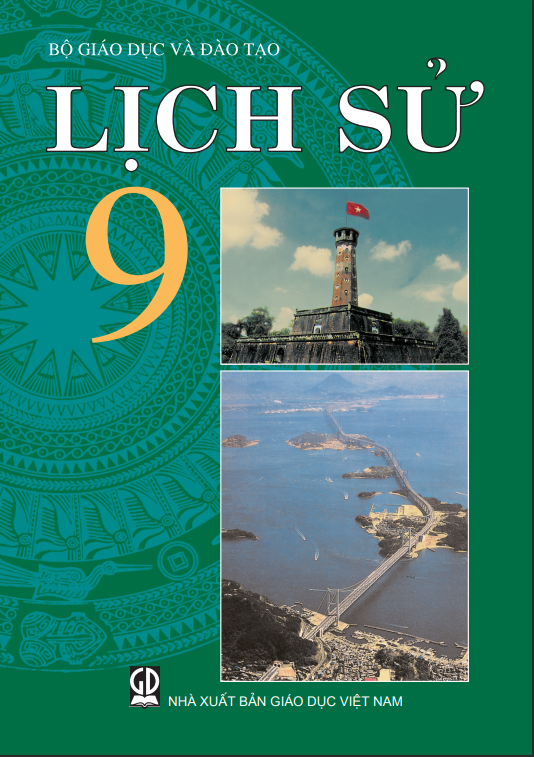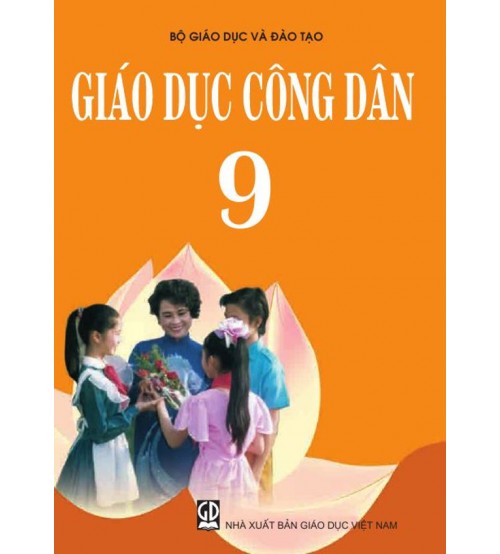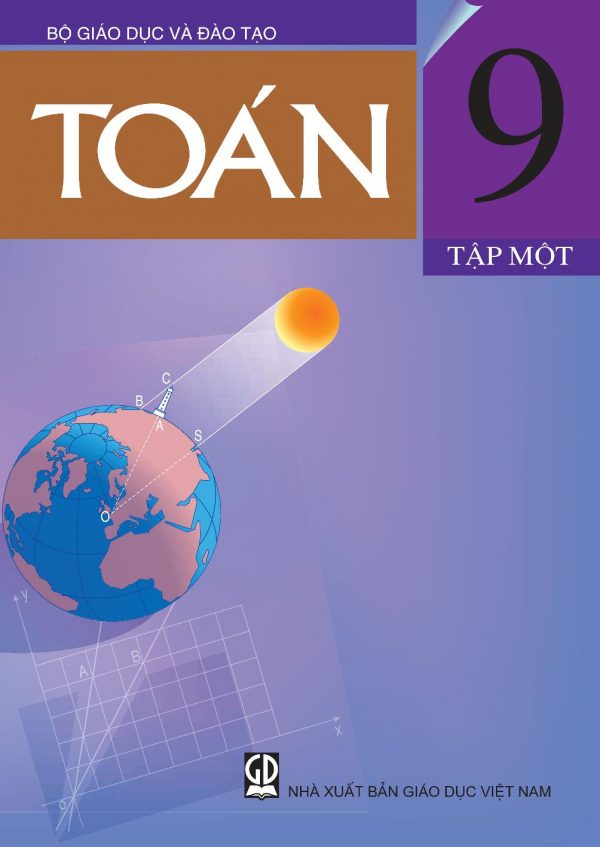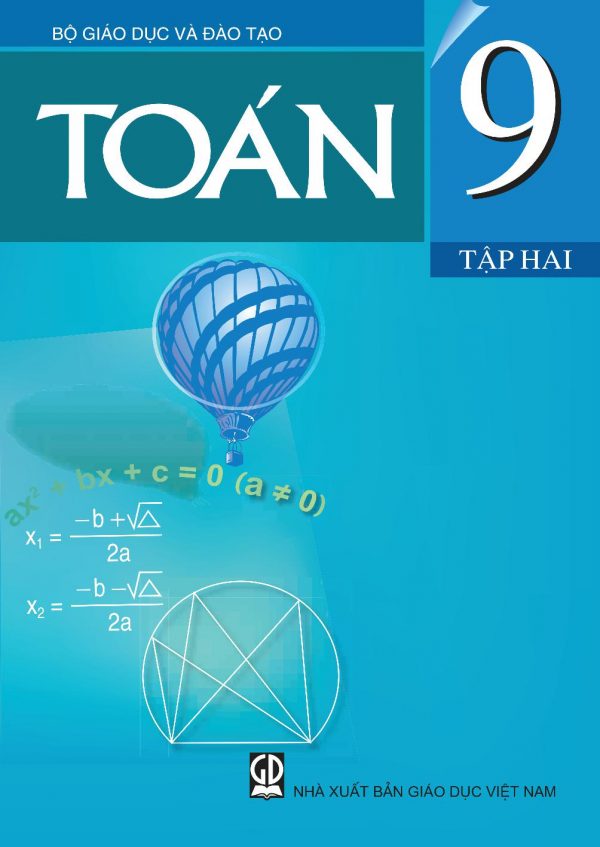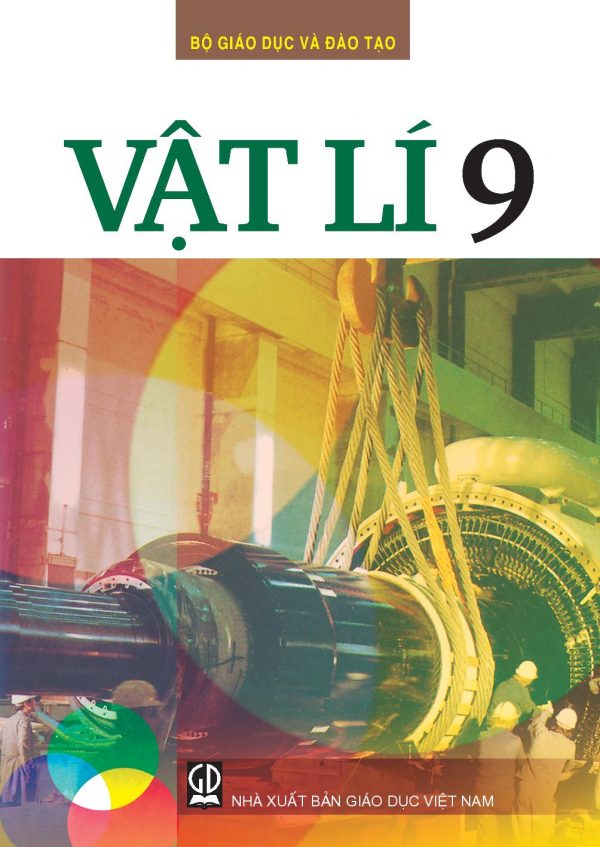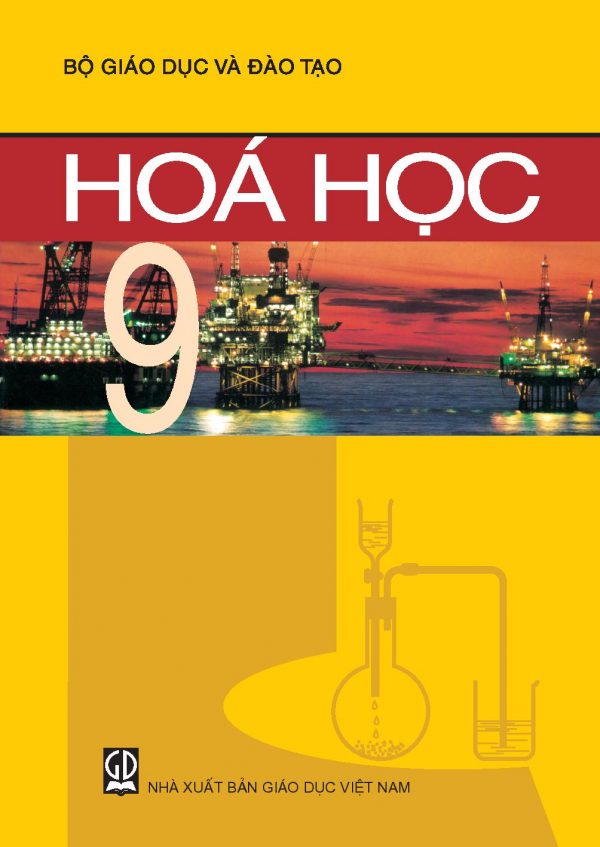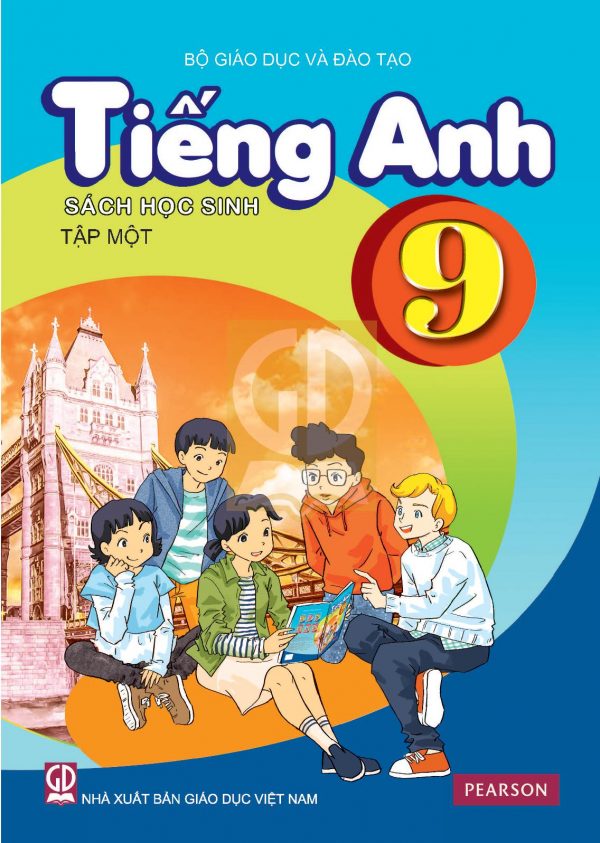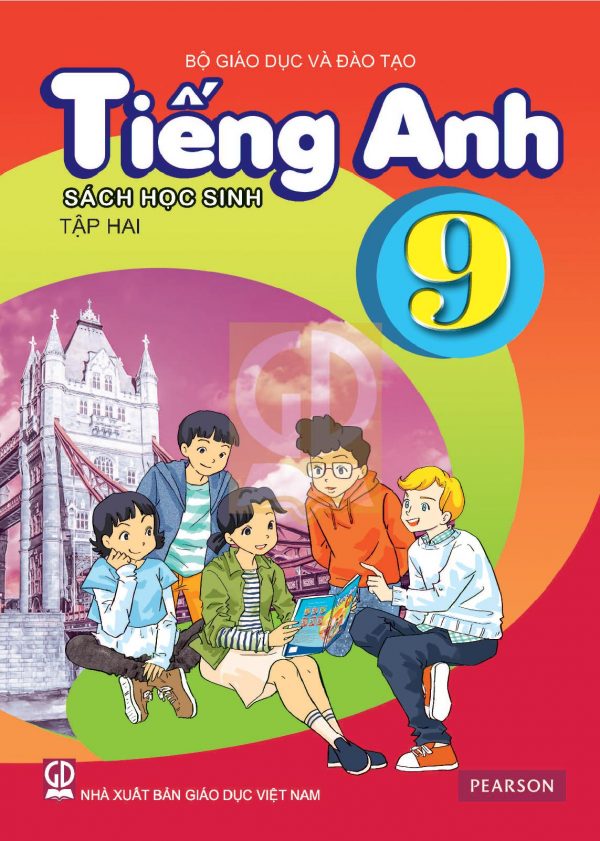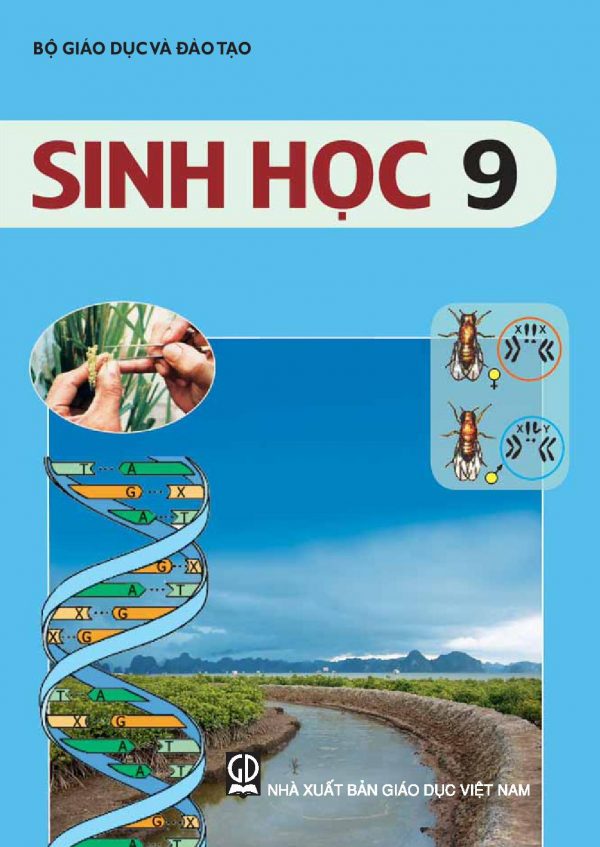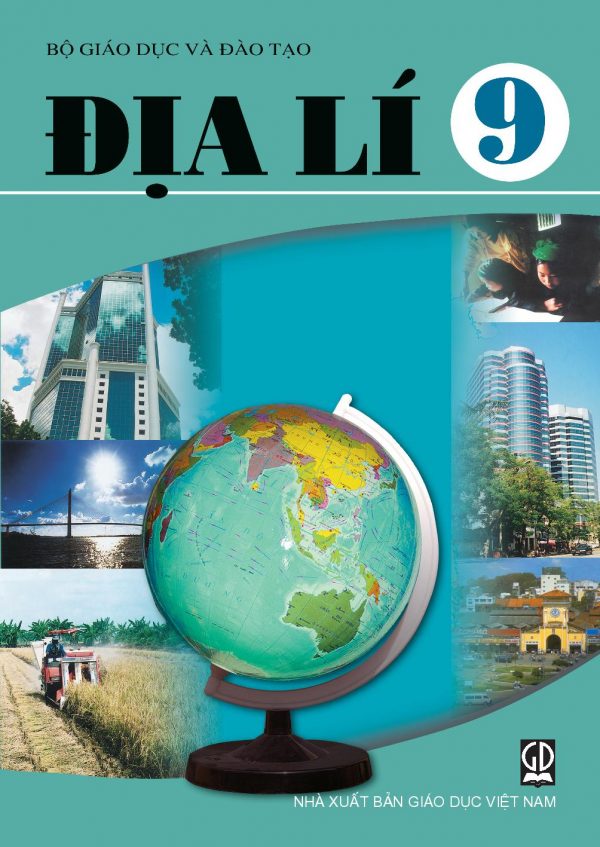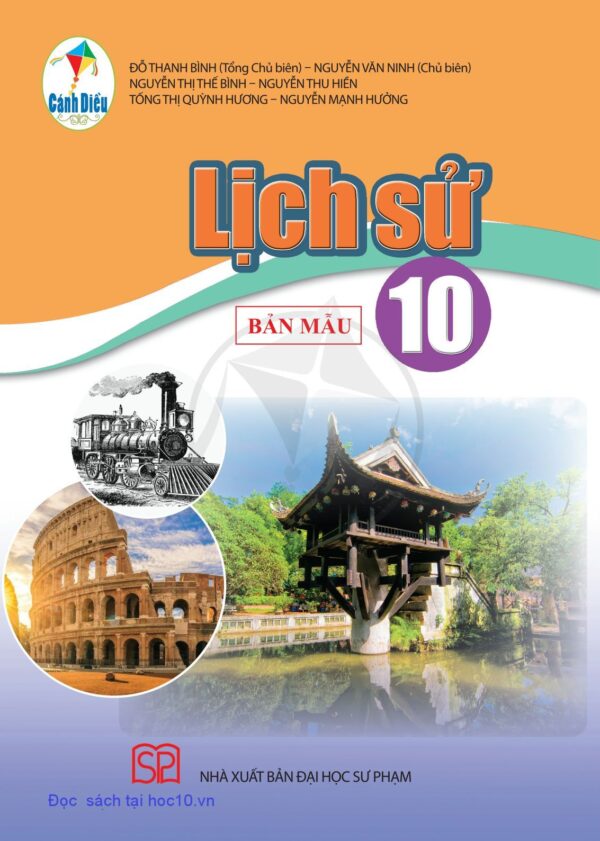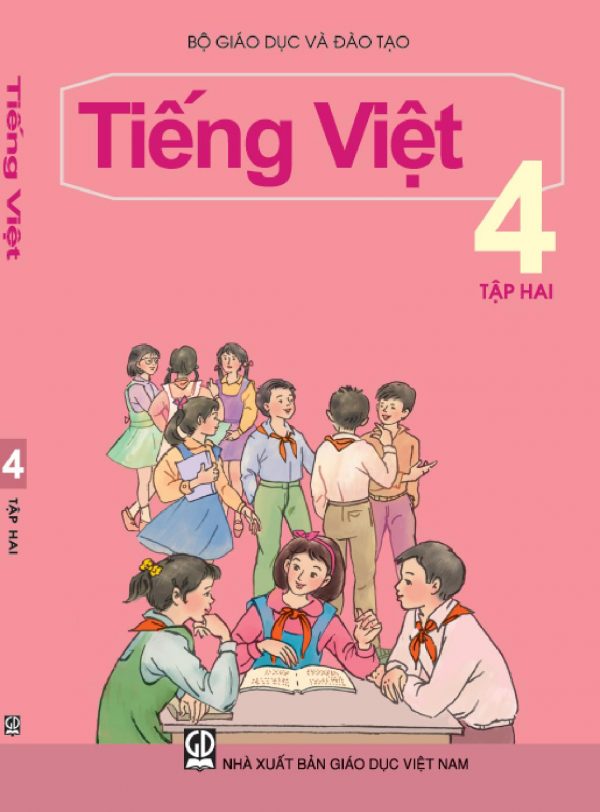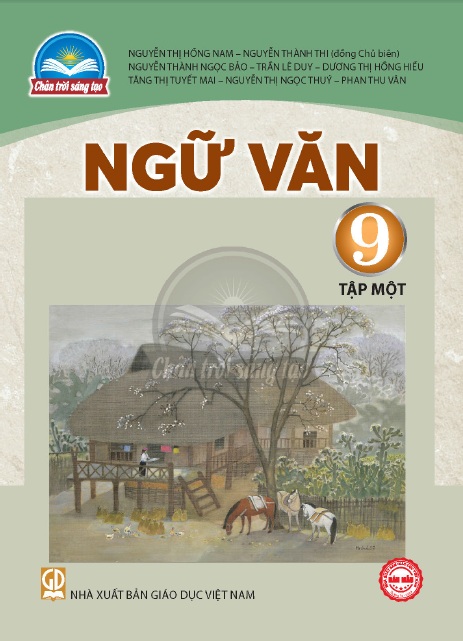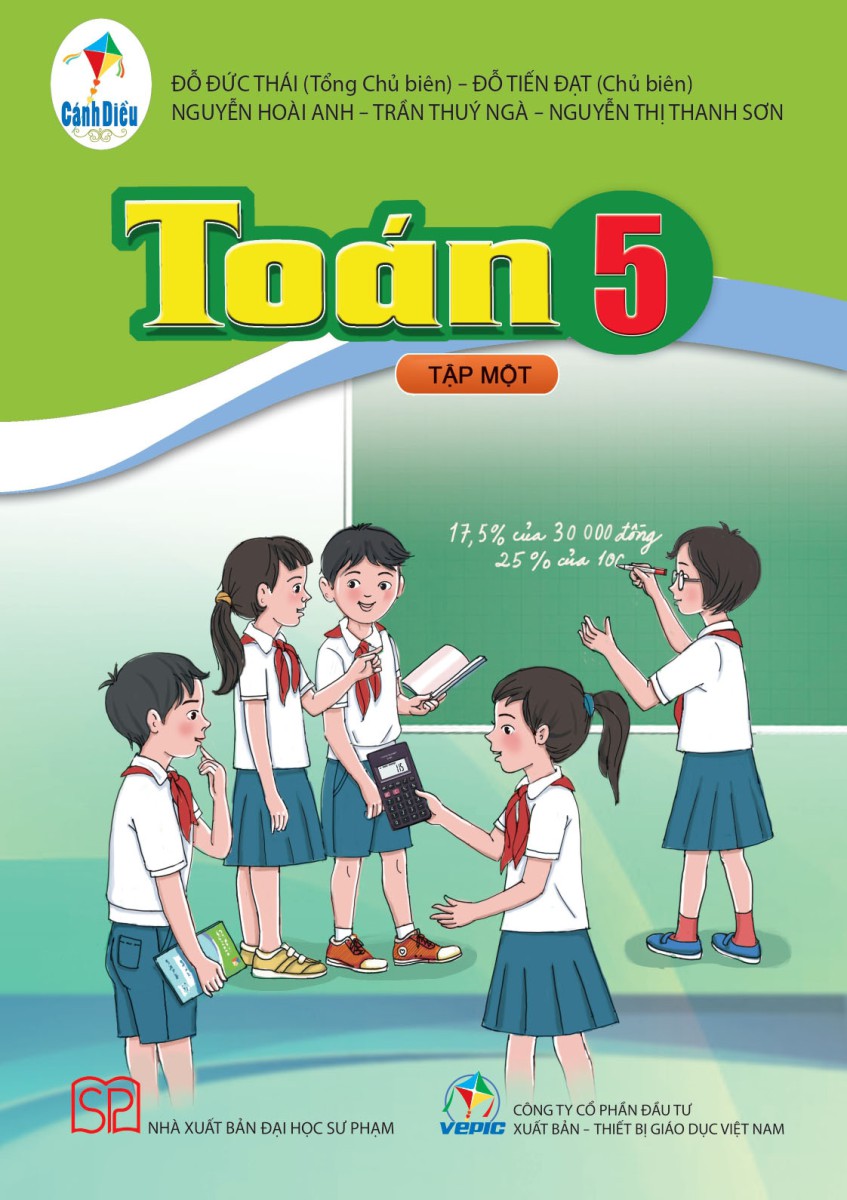(Trang 45)
Sau bài học này em sẽ:
• Biết sử dụng hàm tính tổng theo điều kiện SUMIF để giải quyết bài toán tài chính gia đình.
Trong bài học trước, em đã sử dụng hàm đếm theo điều kiện để biết được số lần thu, chi theo từng khoản mục. Bài học này sẽ hướng dẫn em tính tổng theo các khoản chi tiêu, giúp quản lí tài chính gia đình hiệu quả.
- HÀM SUMIF
Hoạt động 1: Tổng hợp chi tiêu theo từng khoản
Hình 11a.1 là trang tính Chi tiêu đã được bổ sung thêm cột Tổng tiền. Theo em, con số 920 ở ô H2 mang ý nghĩa gì? Công thức ở ô H2 liên quan đến những dữ liệu nào trong vùng dữ liệu A3:D10?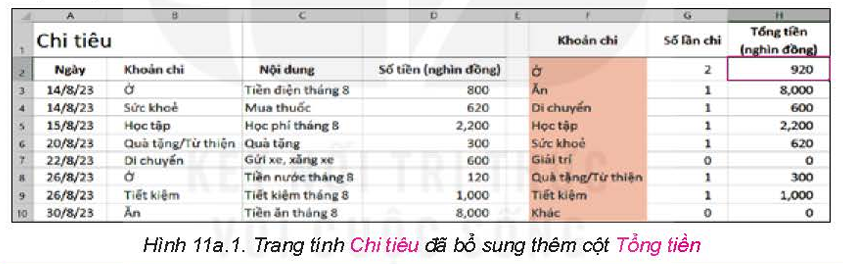
Trong bài toán quản lí tài chính gia đình, em cần biết tổng số tiền thu, chi theo từng khoản để cân đối sao cho hợp lí. Ví dụ: Với việc chi tiêu, nhìn vào dữ liệu tổng hợp, em có thể tránh được việc chi quá nhiều cho những nhu cầu không thiết yếu. Để tính tổng số tiền theo từng khoản mục, em sử dụng hàm tính tổng theo điều kiện SUMIF.
Có hai dạng sử dụng hàm SUMIF như ví dụ trong bảng 11a.1.
Công thức chung của hàm SUMIF là: =SUMIF(range, criteria, [sum_range])
Trong đó, ý nghĩa của các tham số như sau:
• range: là phạm vi chứa các giá trị cần kiểm tra.
• criteria: là điều kiện kiểm tra các giá trị trong phạm vi range.
• sum_range (tùy chọn, có thể có hoặc không): là phạm vi chứa các giá trị cần tính tổng.
(Trang 46)
Bảng 11a.1. Ví dụ sử dụng hàm SUMIF
Công thức tính Ý nghĩa =SUMIF(A1:A5,">5") Giả sử vùng dữ liệu A1:A5 chứa các số,
công thức sẽ tính tổng giá trị lớn hơn 5
trong vùng A1:A5.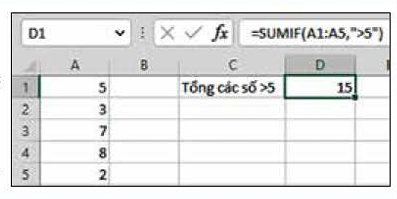
=SUMIF(A2:A5, "Khoa", B2:B5) Tính tổng các giá trị trong vùng B2:B5 với các
ô tương ứng trong vùng A2:A5 có giá trị là "Khoa".
Kết quả trả lại là tổng tiền mà Khoa đã chi.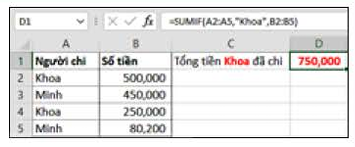
Trong hình 11a.1, tại ô H2 em dùng hàm SUMIF để tính tổng tiền của các khoản chi Ở. Trong đó, phạm vi chứa giá trị cần kiểm tra ở cột Khoản chi là B3:B10, điều kiện kiểm tra là tên của khoản chi Ở, phạm vi chứa các giá trị cần tính tổng ở cột Số tiền là D3:D10. Do đó công thức tại ô H2 là =SUMIF(B3:B10,"Ở", D3:D10).
Nhưng vì tên khoản chi Ở đã được lưu ở ô F2 nên để dữ liệu đảm bảo chính xác khi sao chép sang các ô khác, điều kiện kiểm tra cần thay đổi thành F2 và các địa chỉ trong công thức phải là địa chỉ tuyệt đối. Khi đó, công thức tại ô H2 là =SUMIF($B3:$B10,F2, $D3:$D10) như minh họa trong Hình 11a.2.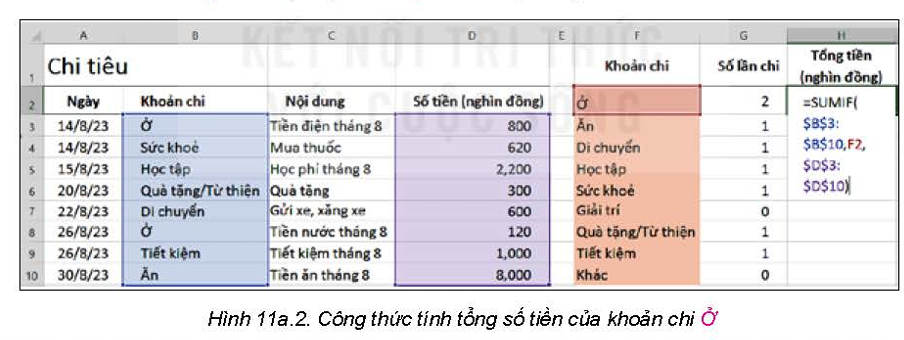 • Hàm SUMIF tính tổng giá trị của những ô thõa mãn một điều kiện nào đó.
• Hàm SUMIF tính tổng giá trị của những ô thõa mãn một điều kiện nào đó.
• Công thức: =SUMIF(range, criteria, [sum_range])
- range: phạm vi chứa các giá trị cần kiểm tra hoặc tính tổng các giá trị nếu không có tham số sum_range.
- criteria: điều kiện kiểm tra.
- sum_range (tùy chọn): phạm vi chứa các giá trị cần tính tổng, nếu sum_range bị bỏ qua thì tính tổng các ô trong tham số range range thỏa mãn điều kiện.
Câu hỏi: Hình 11a.3 minh họa dữ liệu của trang tính Thu nhập. Em hãy cho biết công thức cần nhập vào ô H2 là gì? Giá trị của ô H2 có ý nghĩa gì?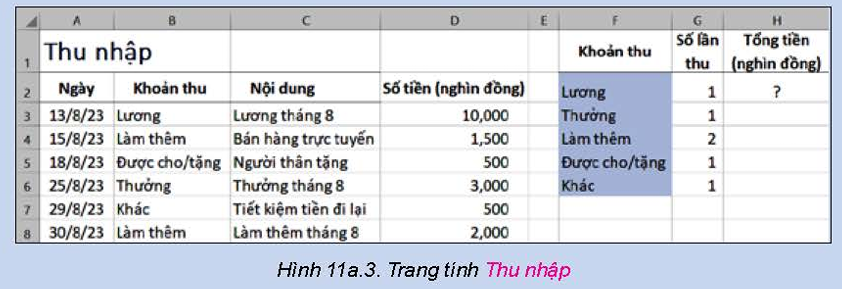
- THỰC HÀNH: SỬ DỤNG HÀM SUMIF
Nhiệm vụ: Sử dụng hàm SUMIF để tính tổng số tiền của mỗi khoản chi tiêu
Hướng dẫn
a) Tính tổng số tiền của mỗi khoản chi trong trang tính Chi tiêu.
- Mở tệp bảng tính TaiChinhGiaDinh.xlsx, chọn trang tính Chi tiêu.
- Tại ô H2, nhập công thức =SUMIF($B$3:$B$10,F2$D$3:$D$10) để tính tổng số tiền của khoản chi Ở (Hình 11a.2).
- Sao chép công thức trong ô H2 sang các ô từ H3 đến H10 để tính tổng số tiền của mỗi khoản chi còn lại.
- Lưu tệp.
b) Tính tổng số tiền của mỗi khoản thu trong trang tính Thu nhập.
- Chọn trang tính Thu nhập (Hình 11a.3)
- Tại ô H2, nhập công thức =SUMIF($B$3:$B$8,F2$D$3:$D$8) để tính tổng số tiền của khoản thu từ Lương.
- Sao chép công thức trong ô H2 sang các ô từ H3 đến H6 để tính tổng số tiền của mỗi khoản chi còn lại.
- Lưu tệp.
LUYỆN TẬP
Em hãy bổ sung thêm một số dòng dữ liệu thu, chi vào cuối phần dữ liệu của cả hai trang tính Thu nhập và Chi tiêu. Hãy điều chỉnh công thức SUMIF ở cột H để kết quả tổng tiền của mỗi khoản thu, chi được chính xác.
VẬN DỤNG
Em hãy mở bảng tính KinhPhiTrienLam.xlsx đã lưu ở phần Vận dụng, Bài 10a và sử dụng hàm SUMIF để tính tổng các khoản thu, chi của dự án Triễn lãm tin học. Lưu tệp sau khi hoàn thành công việc.